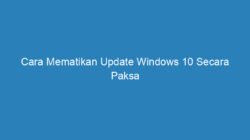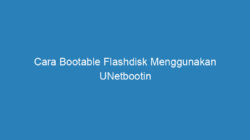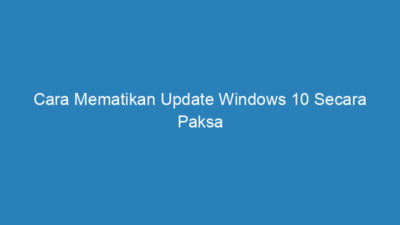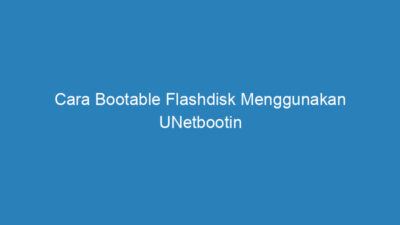Cara Membuka Situs yang diblokir di Google Chrome – Pada kesempatan kali ini saya akan membagikan sebuah tutorial yang mungkin kamu belum tahu dan kamu ingin tahu. pada artikel ini lebih mengarah pada komputer dan Software. Jika kamu menggunakan Google Chrome kamu pasti pernah mengalami Internet Positif pada chrome dan tidak bisa membuka website tersebut karena sudah kadarluasa namun sebenarnya masih bisa dikunjungi.
Saya sendiri pun pernah mengalami hal seperti itu, dan saya akhirnya bisa membuka situs tersebut iya termasuk pengalaman saja tentang bagaimana cara membuka situs yang diblokir, internet positif dan sebagainya.
Saya sendiri pun pernah mengalami hal seperti itu, dan saya akhirnya bisa membuka situs tersebut iya termasuk pengalaman saja tentang bagaimana cara membuka situs yang diblokir, internet positif dan sebagainya.
Cara Membuka Situs yang Diblokir di Google Chrome
Caranya membuka situs yang diblokir atau dilarang tidaklah sulit jika kamu memperhatikan tutorial dibawah ini dengan seksama. situs tersebut diblokir mungkin karna tidak boleh ada anak kecil atau anak yang dibawah umur melihat situs tersebut, karena biasanya situs yang diblokir atau internet positif mengandung konten dewasa sehingga tidak mudah untuk masuk pada website tersebut. bahkan orang dewasa bisa saja kesulitan untuk masuk pada website tersebut karena memang cukup sulit bagi yang belum tahu.
Oleh karena itu saya membagikan artikel ini hanyalah untuk berbagi pengalaman saya tentang dunia internet yang bisa dibilang memang sangat luas jika di kajikan dalam artikel ini. diinternet memang semua yang kita cari hampir malah bisa jadi ada semua yang kita inginkan. dan dibawah ini tutorial tentang Cara Membuka Situs yang diblokir di Google Chrome dengan mudah.
Oleh karena itu saya membagikan artikel ini hanyalah untuk berbagi pengalaman saya tentang dunia internet yang bisa dibilang memang sangat luas jika di kajikan dalam artikel ini. diinternet memang semua yang kita cari hampir malah bisa jadi ada semua yang kita inginkan. dan dibawah ini tutorial tentang Cara Membuka Situs yang diblokir di Google Chrome dengan mudah.
Cara Buka Situs yang Diblokir di Google Chrome
- Downloadlah Chrome terlebih dahulu jika kamu belum menginstal pada PC atau komputer kamu.
- Setelah itu bukalah Chrome Web Store untuk mendownload exstansion tambahan untuk atau sebagai alat agar dapat masuk pada situs yang diblokir. Dan Carilah exstansion “Browsec” atau kamu bisa menggunakan cara cepat klik Link DISINI
- Dan setelah tertuju pada exstansion Browsec klik ADD TO CHROME dan tunggu sampai proses download selesai ukurannya hanyalah beberapa MB.
- Setelah terdownload maka akan terlihat exstansion berbentuk seperti Globe dan bundar yang terletak pada pojok kanan atas dan klik icon tersebut.
- Setelah di klik icon tersebut pilihlah “Protect Me” setelah itu icon tersebut akan berwarna Hijau dan siap digunakan untuk menuju situs yang diblokir.
Dan itulah tutorial atas tentang cara mengatasi atau membuka situs yang diblokir pada google chorme dengan sangat mudah dan kamu pasti bisa meniru tutorial diatas dengan mudah. Demikian artikel yang bisa saya sampaikan apabila ada kata atau reveiw yang kurang jelas bisa langsung ditanyakan pada kolom komentar yang telah disediakan Terimakasih.